时间:2022-09-16 17:25:48 作者:木子 来源:系统之家 1. 扫描二维码随时看资讯 2. 请使用手机浏览器访问: https://m.xitongzhijia.net/xtjc/20220917/251322.html 手机查看 评论 反馈
很多人的电脑上都会同时安装这两款软件,Microsoft Office是微软公司的一款办公软件,Office毕竟是老牌办公软件,商务人士一般使用较多。WPS则是由金山推出的新兴免费国产办公软件,也非常的好用,可以手机、平板、电脑三端同步,WPS的功能相对可能会较多,用户群体学生党偏多。如果电脑同时安装了WPS和Office,怎么设置文件的默认打开方式?
方法教程:
第一种方式
右键文件,在设置里面更改。
1、右键Word / Excel / PPT 文件,点击属性。
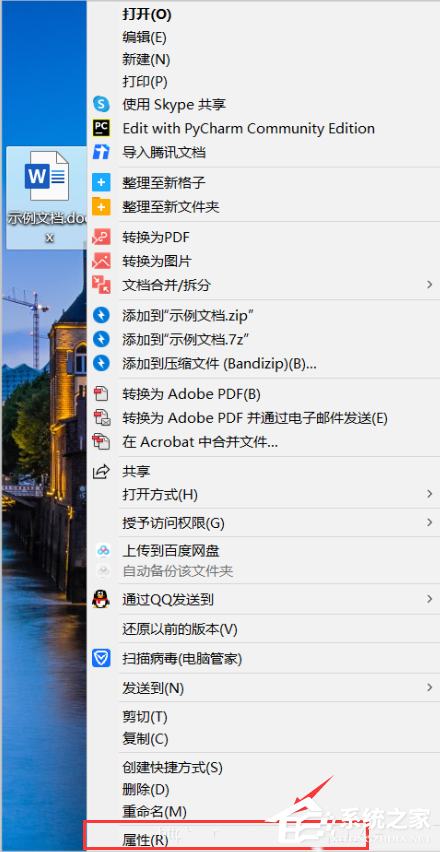
2、在打开方式中点击【更改】。
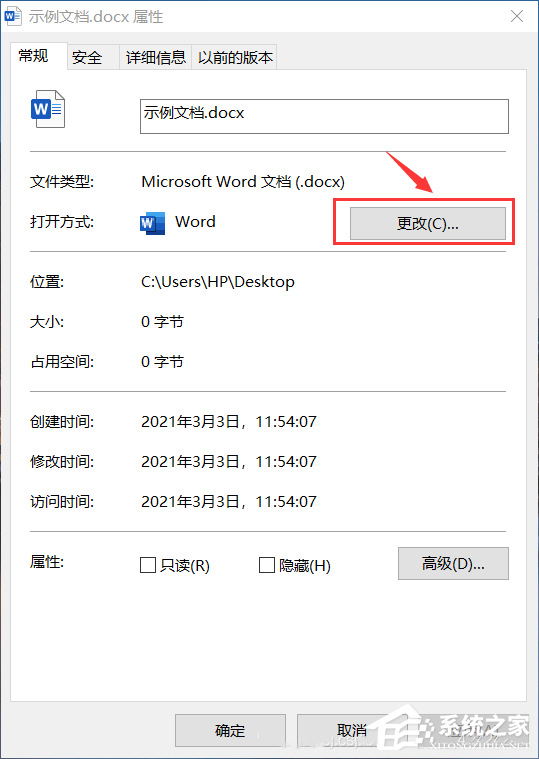
3、选择使用Microsoft Office 或者 WPS Office 打开文件。
第二种方式
打开电脑的设置默认程序窗口,进行设置。
电脑的默认程序窗口怎样打开,在之前的文章里面已经提及过。
怎么查看并修改电脑的默认打开程序?
1、进入设置窗口,点击【文件类型与程序关联】。
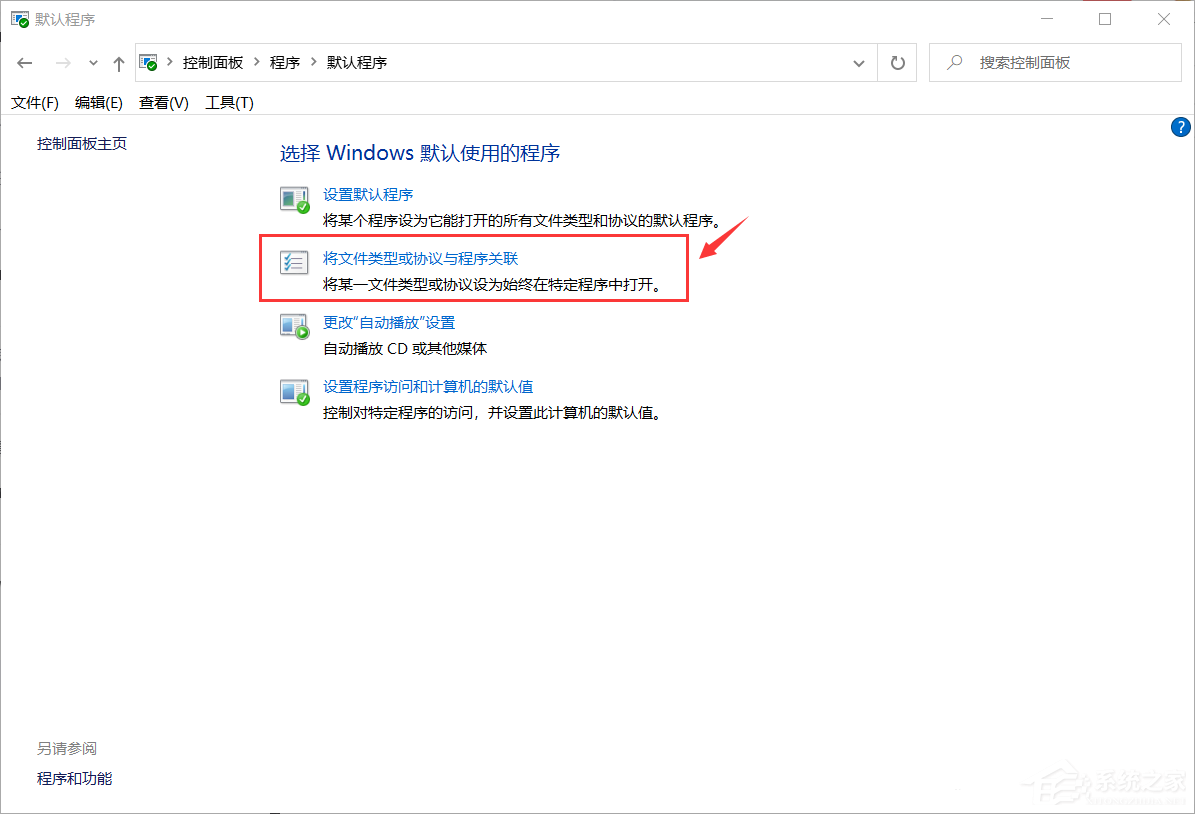
2、Win10系统还需要再继续点击【按文件类型指定默认应用】。
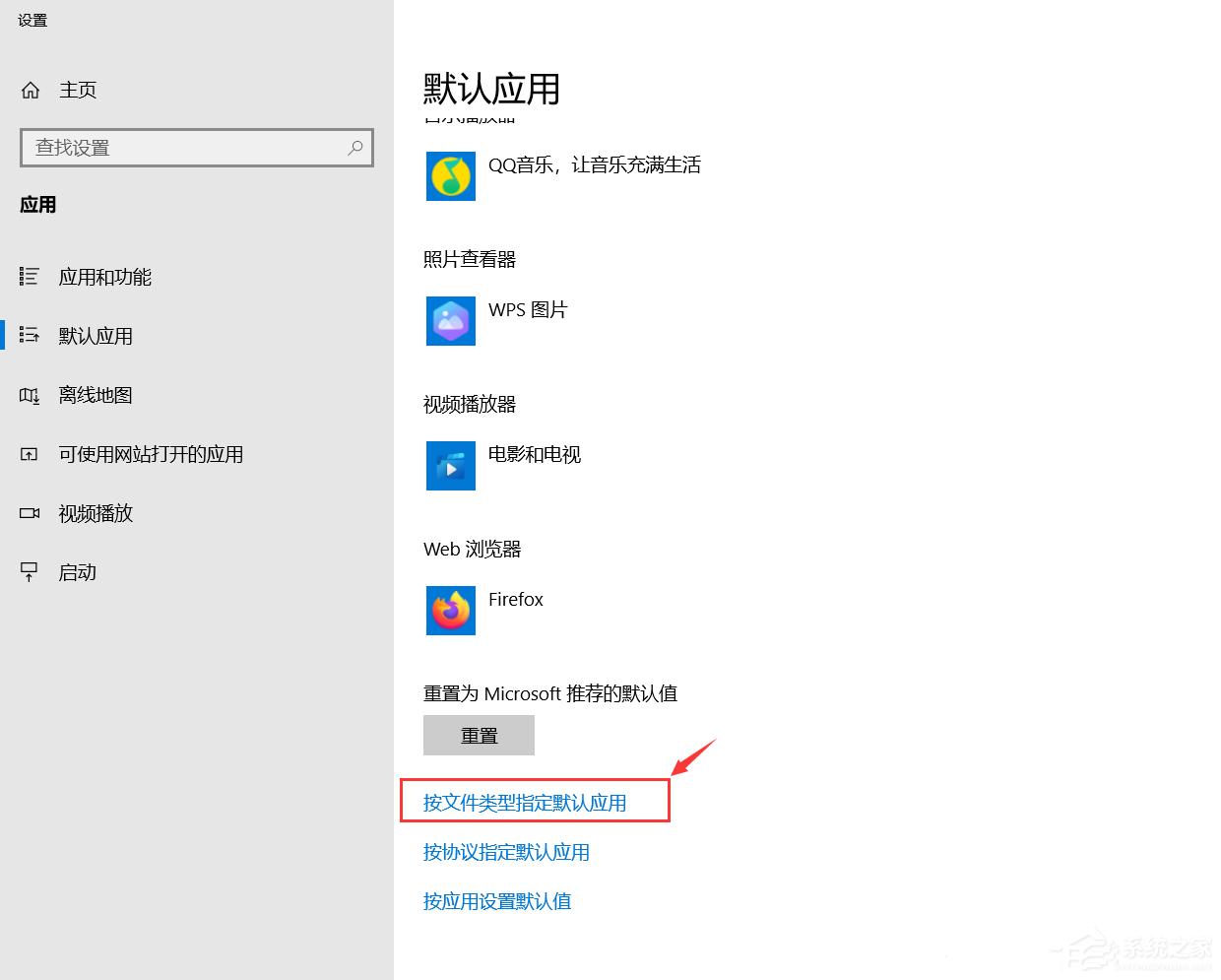
3、选中与office格式相关的文件格式(如:.doc .xls .ppt等等),然后点击图标,
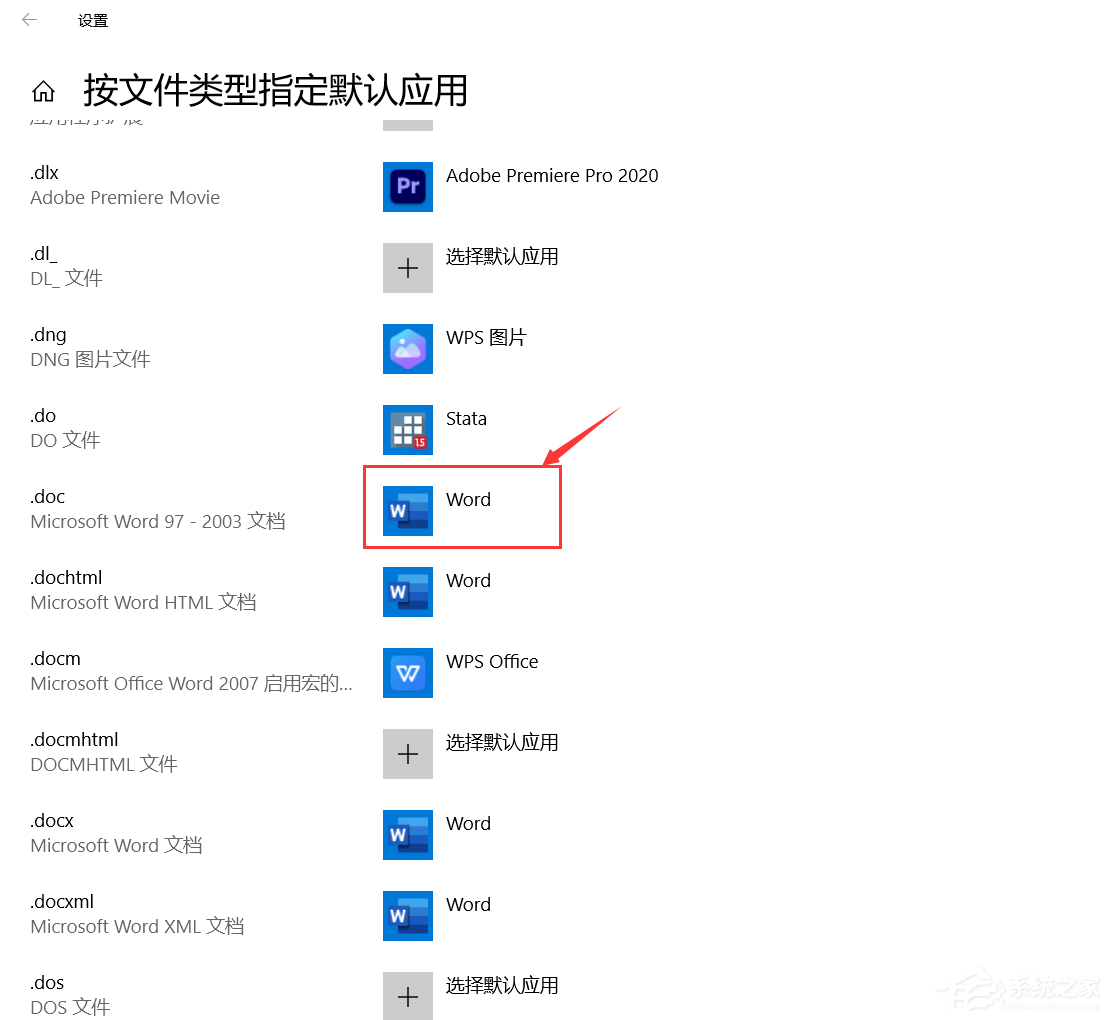
4、然后就可以选择自己选择用哪个应用打开啦!
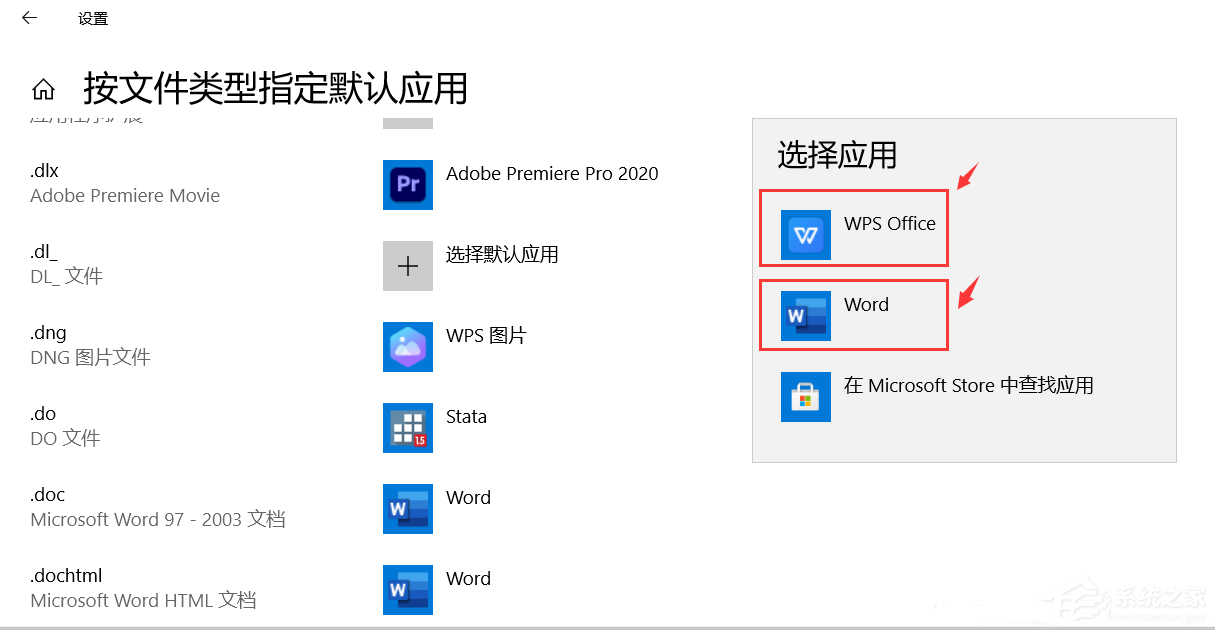
第三种方式
在WPS的配置工具里设置。
1、在开始菜单里找到【WPS Office】下的【配置工具】。
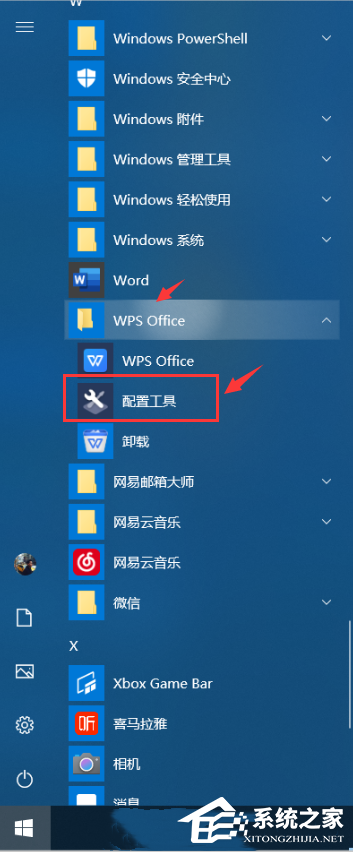
2、点击【高级】。
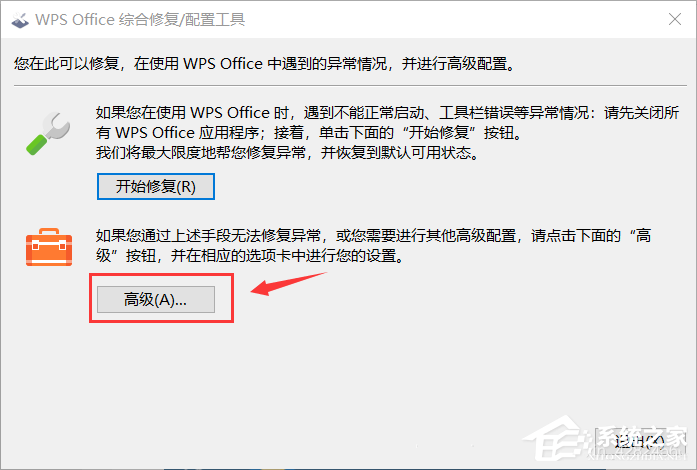
3、兼容设置里面就可以自己勾选啦!
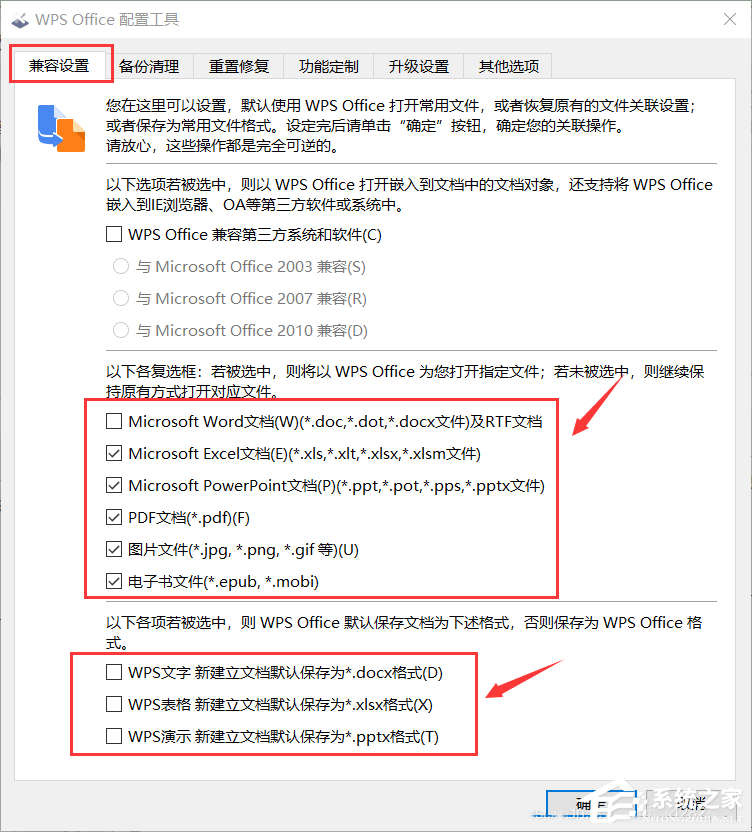
发表评论
共0条
评论就这些咯,让大家也知道你的独特见解
立即评论以上留言仅代表用户个人观点,不代表系统之家立场